
steam显示fps Steam设置游戏帧数在右上角显示的方法
发布时间:2023-08-16 15:55:08 来源:丰图软件园
steam显示fps,在玩游戏时,很多人对于游戏的流畅度和画质都有着极高的要求,而要了解自己的电脑是否能够流畅运行游戏,一个重要的指标就是帧数(FPS)。幸运的是Steam给我们提供了一个简单而有效的方法来显示游戏帧数。只需要通过一些简单的设置,我们就能在游戏界面的右上角清晰地看到当前帧数的显示。这不仅方便了我们了解游戏的运行情况,也能够及时调整游戏设置,以获得更好的游戏体验。下面就让我们一起来探索一下Steam设置游戏帧数在右上角显示的方法吧!
Steam设置游戏帧数在右上角显示的方法
步骤如下:
1.打开电脑上的应用。
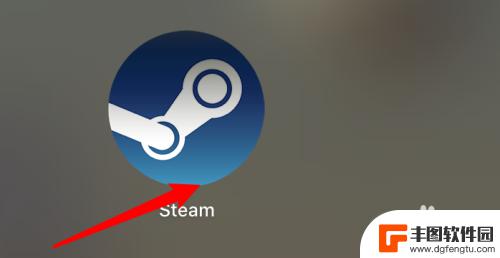
2.点击上方的steam菜单。
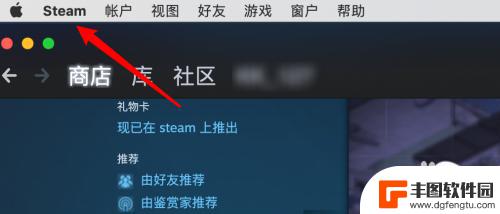
3.在下拉菜单点击Preferences。
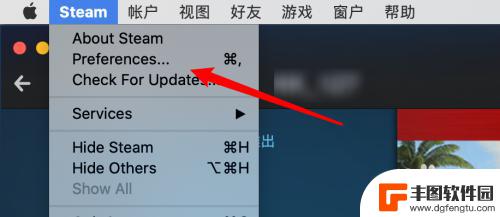
4.打开偏好设置窗口上,点击左边的游戏中选项。
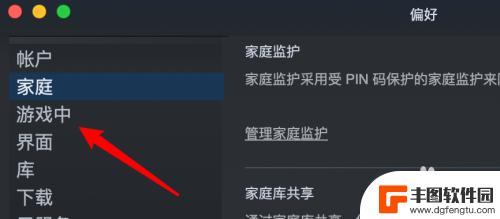
5.进入后,点击这里的显示帧数的下拉框。
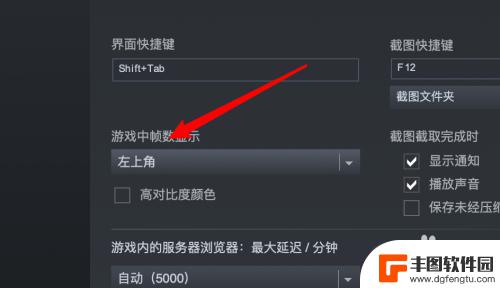
6.在下拉框里选择右上角就可以了。
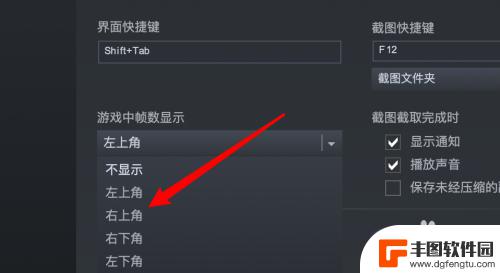
以上是本文介绍的全部内容,如果您想了解更多相关攻略,请继续关注我们的网站,我们每天都会为您提供最新最全的攻略,千万不要错过哦。
热门游戏
- 相关攻略
- 小编精选
-
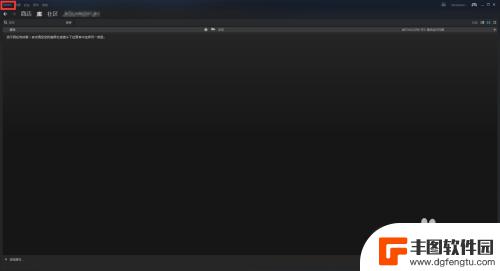
steam设置不了帧数显示 steam设置游戏显示帧数方法教程
Steam是一款广受欢迎的游戏平台,很多玩家在使用Steam时会遇到一个问题:无法设置游戏的帧数显示,对于许多游戏玩家来说,帧数显示是非常重要的,它可以帮助玩家了解游戏的流畅度...
2023-12-17
-
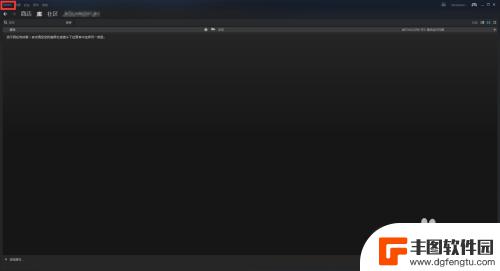
steam看fpd Steam设置游戏帧数显示方法教程
在游戏领域中,帧数显示对于玩家来说是一项非常重要的指标,它能够直观地反映出游戏的流畅度和画面质量,对于提升游戏体验至关重要。很多玩家并不清楚如何在Steam平台上设置游戏帧数显...
2023-12-23
-
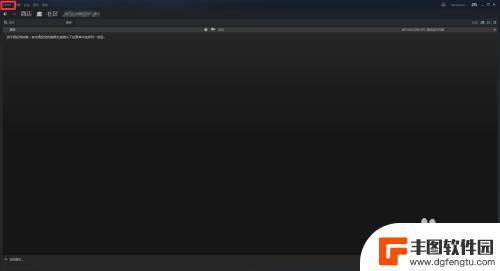
steam怎么打开游戏内帧数显示 Steam游戏帧数显示方法介绍
steam怎么打开游戏内帧数显示,Steam是一款广受欢迎的游戏平台,常常会出现游戏内帧数低的情况,那么,如何在Steam中打开游戏内帧数显示呢?下面我们就为大家介绍一下Ste...
2023-08-13
-

原神怎么打字显示帧数 原神帧数显示设置方法
原神怎么打字显示帧数,原神是一款备受瞩目的开放世界角色扮演游戏,它以其精美的画面和丰富的剧情吸引了众多玩家的关注,在游戏过程中,有些玩家可能会遇到显示帧数不稳定的问题,这可能会...
2023-10-11
-

火线先锋对决如何显示帧数 CF左上角fps怎么显示出来
在网络游戏火线先锋对决中,玩家们常常关注游戏的帧数(fps)显示,以确保游戏画面的流畅度和稳定性,游戏中的帧数显示通常位于屏幕的左上角,玩家可以通过简单的设置就能够实时监测到当...
2024-10-14
-
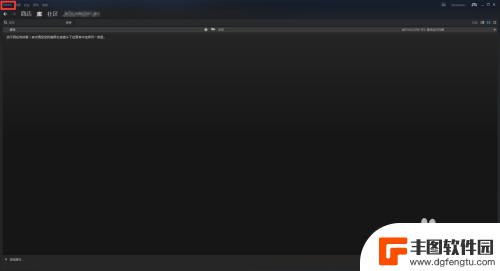
steam游戏fps Steam中显示游戏帧数的方法教程
在如今的游戏世界中,FPS(每秒帧数)已成为评判游戏画面流畅度的重要指标之一,而对于众多的Steam游戏玩家来说,了解如何在Steam平台中显示游戏帧数,无疑是一项必备技能。幸...
2024-01-31
-

电脑原神键位介绍 原神pc端按键操作指南
原神是一款热门的开放世界冒险游戏,其PC端操作相比手机端更加灵活和便捷,在玩家体验游戏时,熟练掌握原神PC端的按键操作显得尤为重要。本文将为大家介绍原神PC端按键操作指南,帮助...
2024-11-16
-

原神胡桃剧情任务 原神手游胡桃传说任务攻略
在原神手游中,胡桃是一个神秘而充满魅力的角色,她的剧情任务更是让玩家们为之着迷,胡桃传说任务是一项引人入胜的任务,玩家需要通过一系列的挑战和谜题来胡桃的神秘身世和故事。在这个任...
2024-11-16














